1、如下图所示,是我们需要保护的一张工作表;
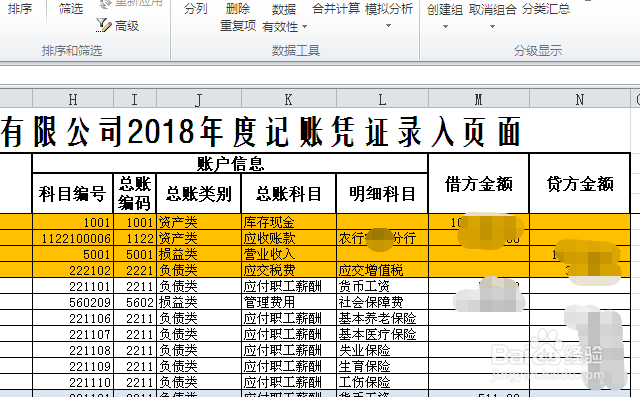
3、我们选中 “H、I”列,然后单击鼠标右键,依次选择“设置单元格格式”—“保护”,勾选“锁定”,点击“确定”;



5、 选中 “J--N”列,然后单击鼠标右键,依次选择“设置单元格格式”—“保护”,取消勾选“锁定”,点击“确定”;
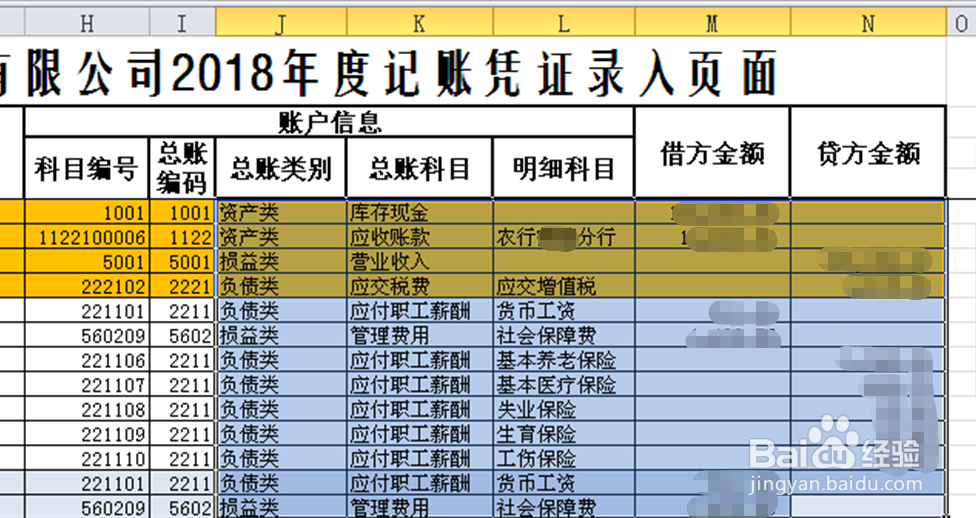
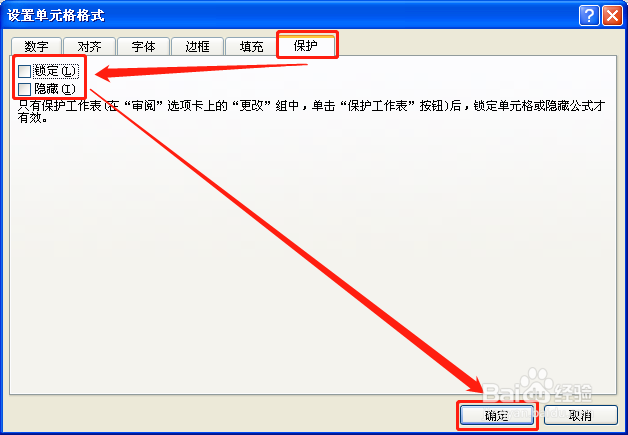
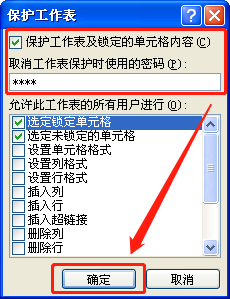
7、经过以上设置以后,对于“H、I”列的数据无论是误点击“退格键”还是误输入其他数据,都会出现下面第一张图所示的提示,对于“J、K、L”单元格,可以通过下拉菜单选择,如果误输入其他数据,则会出现下图第三张图所示的提示,对于“M、N”列可以输入数字。


